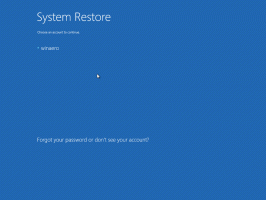Добавить командную строку обратно в меню Win + X в Windows 10 Creators Update

Начиная с Windows 10 build 14971, Microsoft по умолчанию включила PowerShell в меню Win + X. Некоторые новостные сайты сразу сообщили, что Microsoft убивает командную строку. Пока никто не знает, каковы планы Microsoft в отношении возможного удаления cmd.exe, но в Windows 10, сборка 14971, этого не произошло. Вы можете вернуть командную строку в меню Win + X всего за несколько щелчков мышью.
Вот как выглядит меню Win + X в Windows 10, сборка 14971:
Вместо командной строки добавляются две команды PowerShell.
Если вас не устраивает это изменение, сделайте следующее.
Добавить командную строку обратно в меню Win + X в Windows 10 Creators Update
- Щелкните правой кнопкой мыши на панели задач и выберите «Настройки» в контекстном меню:
- Приложение настроек откроется прямо на странице «Панель задач»:
Там найдите параметр «Заменить командную строку на Windows PowerShell в меню, когда я щелкаю правой кнопкой мыши кнопку« Пуск »или нажимаю клавишу Windows + X». - Отключите указанную опцию:
Вуаля, командная строка вернется в меню Win + X в Windows 10 Creators Update.
Возможно, когда-нибудь Microsoft объединит Windows PowerShell с командной строкой и удалит старую консоль. PowerShell уже может выполнять классические команды DOS и консольные приложения. Но пока вы можете использовать оба инструмента и переключаться между ними.
Совет: вы можете восстановить классические апплеты панели управления в Windows 10, сборка 14971. См. Статью Как восстановить элементы панели управления в меню Win + X в Windows 10 Creators Update.